Windows10系统自带的数字助手Cortana,让桌面用户眼前一亮,它能够帮助我们更方便地使用电脑。不过由于种种原因,Cortana的搜索有时候会遇到问题,比如有用户反馈win10出现了搜索结果显示缓慢问题。这该怎么办呢?其实,这个问题解决起来其实更简单一些,无需动用注册表和命令提示符等工具。
Win10 Cortana搜索结果显示缓慢的解决办法如下:
1、首先在文件夹选项中开启隐藏文件的显示功能;
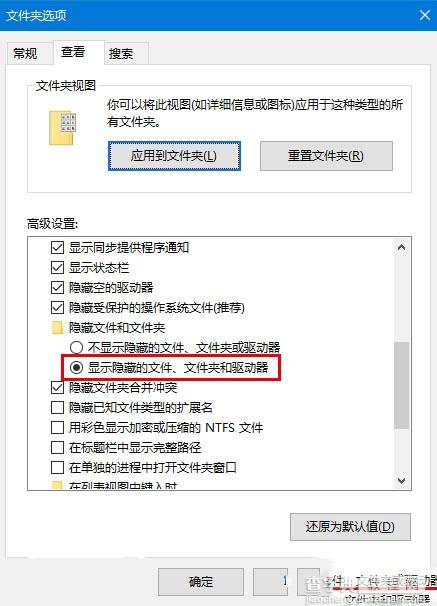
小提示:在文件资源管理器中点击“查看”标签,然后点击右侧的“选项”按钮就可以进入“文件夹选项”,之后再点击其中的“查看”标签,在下面选择“显示隐藏的文件、文件夹和驱动器”,点击确定即可。
2、在控制面板右上方搜索栏中搜索“索引”;
3、点击进入第一个“索引选项”;
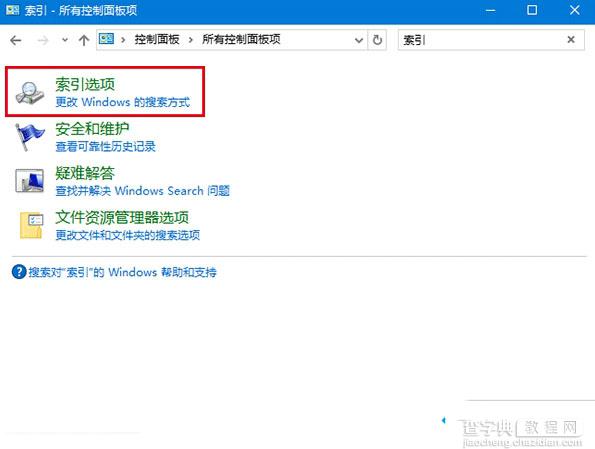
4、点击下方的“修改”按钮;
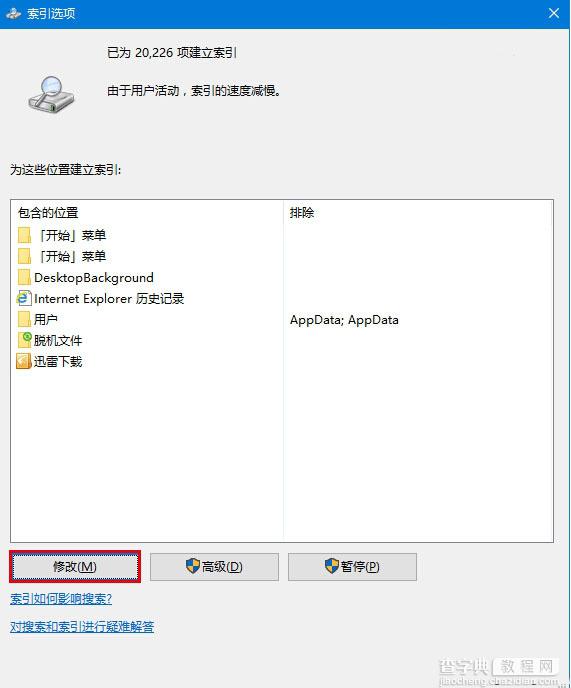
5、添加索引(如果已经有了就可以跳过,方法是从窗口下面的“所选位置摘要”中点击一个位置,然后上面窗口就会有目录树可供选择,在想添加的位置前打钩即可):
C:ProgramDataMicrosoftWindowsStart Menu
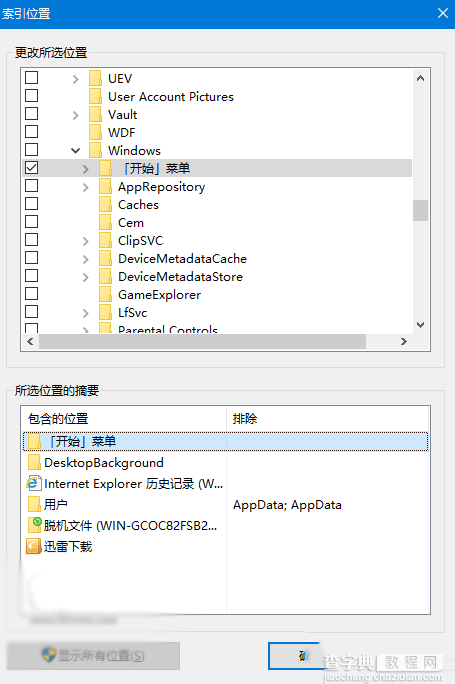
6、继续添加索引:
C:Users用户名AppDataRoamingMicrosoftWindowsStart Menu
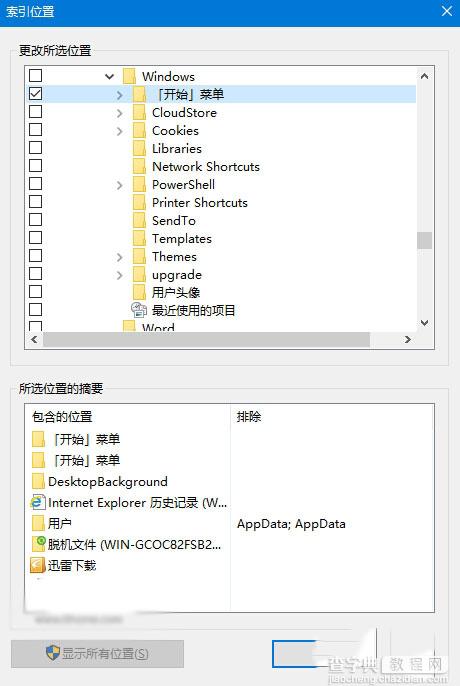
这样一来,开始菜单中的程序项目就都添加到索引了,如果你还想添加其他位置的索引,可以按照上述方法把位置加进去就可以了。另外第一步显示隐藏文件夹是为了能够看得到开始菜单文件夹,不然默认不显示就找不到这些位置。
以上所述是小编给大家介绍的Win10 Cortana搜索结果显示缓慢的原因及解决办法,希望对大家有所帮助,如果大家有任何疑问请给我们留言,小编会及时回复大家的。在此也非常感谢大家对查字典教程网的支持!
【Win10 Cortana搜索结果显示缓慢的原因及解决办法】相关文章:
★ Win10系统无线wifi频繁掉线的原因及解决办法 节电设置导致win10无线wifi频繁掉线如何
★ Win7系统开机黑屏提示system halted的故障原因及解决方法
★ 戴尔Vostro14升级win10系统后无法正常关机的原因及解决方法
★ win7系统快捷方式被某应用程序强制关联的原因及解决方法图文教程
★ Win7系统开机提示"登录组件错误4,请重新启动电脑管家"的故障原因及解决办法
★ WindowsXp系统提示YJT.exe-无法找到组件的故障原因及两种解决方法
